Kako nastaviti geslo za odpiranje mape. Kako v geslu postaviti geslo na različne načine
Danes želim izpostaviti tako aktualno težavo za mnoge uporabnike računalnikov, kako postaviti geslo v mapo ali datoteko, da jih zaščitim pred nepooblaščenim odpiranjem. Ta preprost postopek bo pomagal omejiti dostop do osebnih podatkov, ki jih želite ostati skriti od drugih ljudi.
Operacijski sistem sama ne ponuja priložnosti ustvarite gesla za odpiranje datotek in map. Zato boste za to morali namestiti dodatno programsko opremo (programe). Lahko greste na dva načina - kar se lahko odpre šele po vnosu gesla ali uporabi posebnih programov.
Kako v mapo z geslom varnostno kopirati geslo?
Najprej preberite prvo možnost. Zato moramo arhivirati izbrano mapo. Če želite to narediti, z desno tipko miške kliknite njeno ime. Pojavi se meni, v katerem izberete element »Dodaj v arhiviranje«:
Odpre se arhivski meni. Pojdite na zavihek »Napredno« in kliknite gumb »Nastavi geslo«.
Pojavi se okno. V njej morate dvakrat vnesti kombinacijo številk in črk, izbranih za geslo. Po tem kliknite »V redu«. Omeniti velja tudi, da označite potrditveno polje »Šifriraj imena datotek«. Tako bo raven varovanja informacij maksimizirana.

Vse, arhiv z geslom je ustvarjen. Lahko preverite. Poskusite odpreti razvrščeno mapo. Takoj, ko poskusite to narediti, se prikaže okno, ki zahteva geslo:

Kako postaviti geslo v mapo ali datoteko s programom?
Zdaj pa pojdimo na posebne programe, ki nam bodo pomagali geslo postavite v mapo ali datoteko. Veliko jih je veliko. Nekateri od njih so plačani, vendar lahko najdete veliko na netu. Načelo delovanja takih programov je skoraj enako, meni je tudi podoben. Predlagam, da razmislite o eni izmed najprimernejših - Password Protect, ga lahko prenesete od tukaj.
Če želite organizirati možnost odpiranja mape ali datoteke šele po vpisu gesla, najprej zaženite program. Obstajalo bo okno, v katerem se bo ponudila ta programska oprema. Ampak to ni potrebno, zato kliknite gumb »Zaženi poskusno različico«:
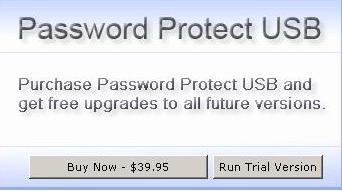
Odprlo se bo okno, v katerem bomo najprej kliknili gumb »Zakleni mape«.
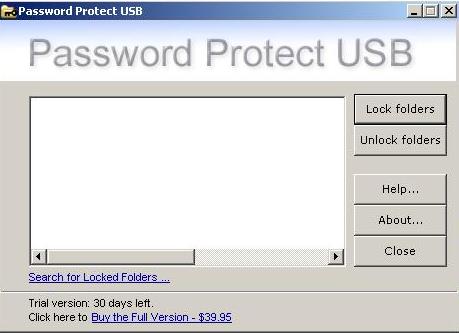
Prikaže se seznam vseh datotek in map, ki obstajajo na računalniku. Na tem seznamu iščemo predmet, ki ga želimo "ukrasti" in kliknite "V redu":

Sedaj morate ustvariti geslo in ga vnesti v odprtem oknu. Dvakrat vnesemo izumljeno kombinacijo številk in črk, pritisnite gumb "Zaklepanje map". Tudi v tem oknu lahko napisati kratko razlago gesla, ki bo pomagal v prihodnje, da ga dešifrirati, če nenadoma, iz kakršnih koli razlogov, bo koda pozabljena ali izgubljena. Če želite izkoristiti to priložnost, da dajo kljukico ob postavki "Namig» in v naslednjo vrstico vnesete podatke, ki bodo pomagali zapomni geslo. Toda to sploh ni potrebno.
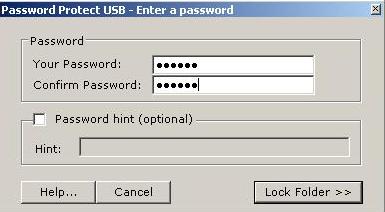
Po kliku na gumb »Zaklepanje map« na mapi. Kaj bomo poročali v odprtem oknu:
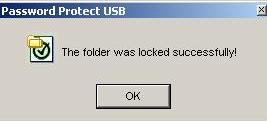
Vse, program je opravil svoje delo. Zdaj lahko mapo odprete šele po vnosu izbranega gesla. Preverimo: je vse v redu? Poskusite odpreti mapo - prikaže se okno za vnos gesla:

Upam, vprašanje, kako dati geslo v mapo ali datoteko, ki ste jo izbrisali, ker to ni težko.
Na koncu želim svetovati, da izberete bolj zapletene kombinacije simbolov, ki vključujejo številke in črke. Tako geslo je težko uganiti. Toda kombinacija naj bo enostavno zapomnjena, tako da jo boste enostavno zapomnili. Ampak pisati gesla ni vredno. Kje je jamstvo, da nihče ne bo našel vaših evidenc z gesli?
Srečno vam. Naj bodo najbolj osebne in dragocene informacije čim bolj zaščitene od radovednih pogledov drugih!
Obstaja veliko načinov, s katerimi lahko ustvarite mapo z geslom. Večina od njih zahteva uporabo katerega koli programa, vendar imamo urejeno način, da bi gesla v datoteko, ne da bi programe tretjih oseb. Program se lahko nenamerno izbriše, kar bo povzročilo izgubo podatkov. Naša metoda bo vrnila vse nazaj, tudi če ste pozabili geslo za datoteko in ne najdete podatkov. .
Svetujem vam, da si ogledate druge načine:
Ustvarite mapo z geslom v oknih 10 brez programov
Preden ustvarite mapo z geslom, ustvarite preprosto mapo kjerkoli. Vsebuje še eno mapo z varnostnim geslom in osebnimi podatki, ki jih želite zaščititi. Pomislite na katero koli ime, v tem primeru ni pomembno.
V tej mapi ustvarite nov besedilni dokument, tako da z desno miškino tipko kliknete prazen prostor v ustvarjeni mapi. Izberite Ustvari\u003e Besedilni dokument.
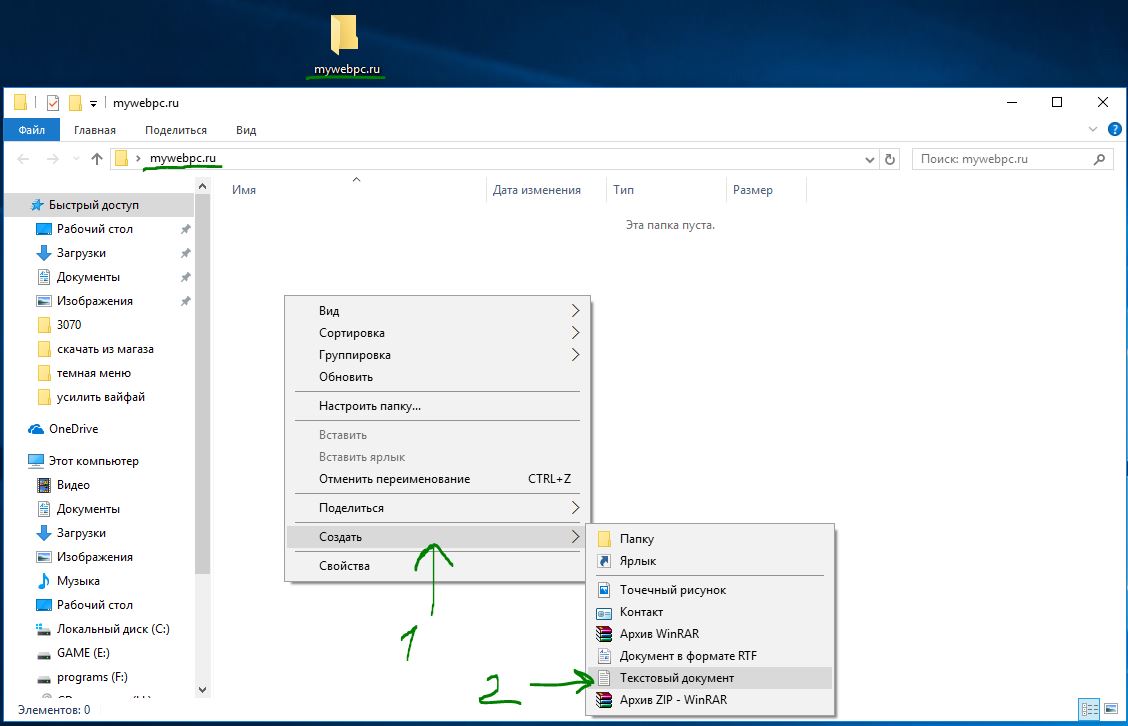
Odprite ustvarjeni novi besedilni dokument. Kopirajte in prilepite naslednjo kodo v ta dokument:
cLS @ECHO OFF naslov Mapa Zasebno če obstaja "HTG Locker" pojdi se odklene, če ne obstaja Zasebno goto MDLOCKER: Potrdi echo Ali ste prepričani, da želite zakleniti mapo (Y / N) nastavljen / p "cho =\u003e" Če% cho% == Y goto ZAKLEPANJE če% CHO% == y goto ZAKLEPANJE če% CHO% == n goto end if% CHO% == N goto END odmeva Neveljavna izbira. goto POTRJUJEM: LOCK ren privatno "HTG Locker" attrib + M + S "HTG Locker" echo Mapa zaklenjena goto Konec: IZKORISTITE echo Vnesite geslo za odklepanje niz mape / p "pass =\u003e" Če ne% prelaz% == spletno stran goto FAIL attrib -h -s "HTG Locker" ren "HTG Locker" Private odmev Folder Odklenjeno uspešno goto Konec: Fail echo Invalid konec geslo goto: MDLOCKER md Private odmev Zasebno ustvaril uspešno goto Konec: Konec
Spremenite vrstico, če ni% pass% spletno stran na svoje geslo, ki ga želite nastaviti, kjer je vrednost spletno stran geslo. Potem morate datoteko shraniti kot paketno datoteko. V meniju Datoteka izberite Shrani kot.
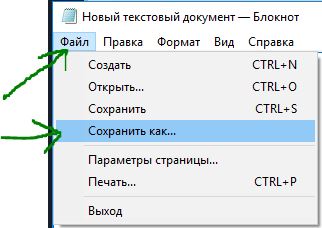

Ko se datoteka shrani kot paketna datoteka, izbrišite izvirno besedilno datoteko.
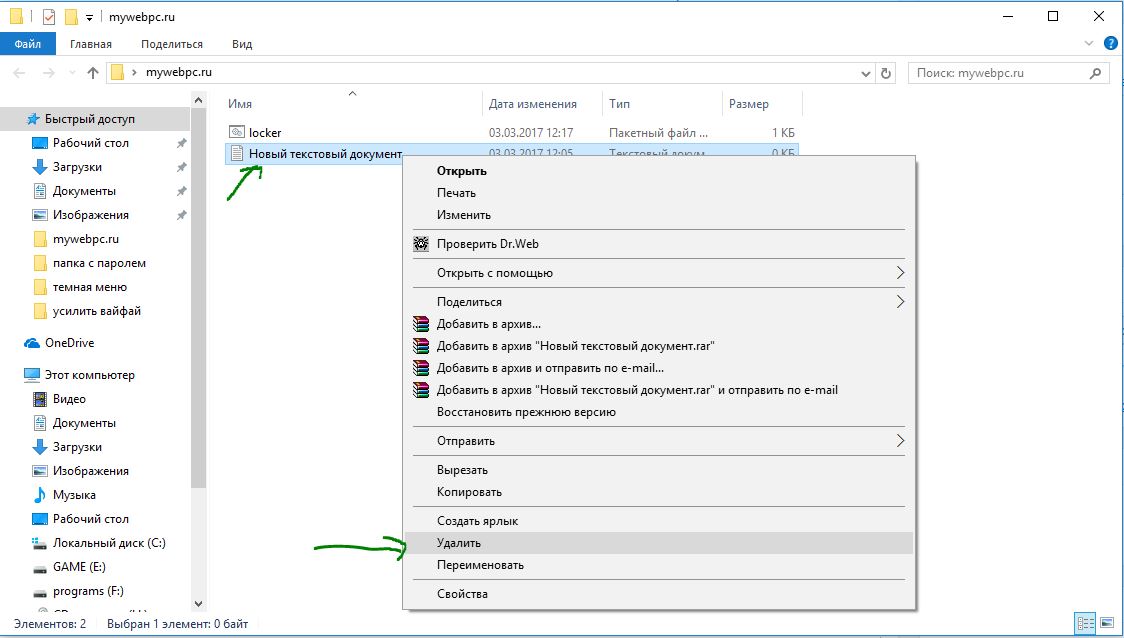
Zaženite datoteko »garderobo« tako, da jo dvakrat pritisnete. Pri prvem zagonu scenarija bo v isti mapi kot batch datoteka ustvarila mapo z imenom »Zasebno«. V tej mapi "Private" boste svoje osebne podatke shranili z geslom. Dodajte datoteke, ki jih morate zaščititi z geslom v »zasebni« mapi.
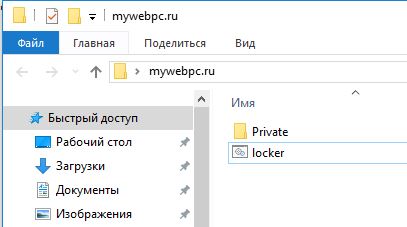
Po dodajanju osebnih datotek v mapo znova zaženite datoteko "locker.bat". Tokrat boste morali blokirati podatke z zaščito z geslom. Če se strinjate, pritisnite »Y«.
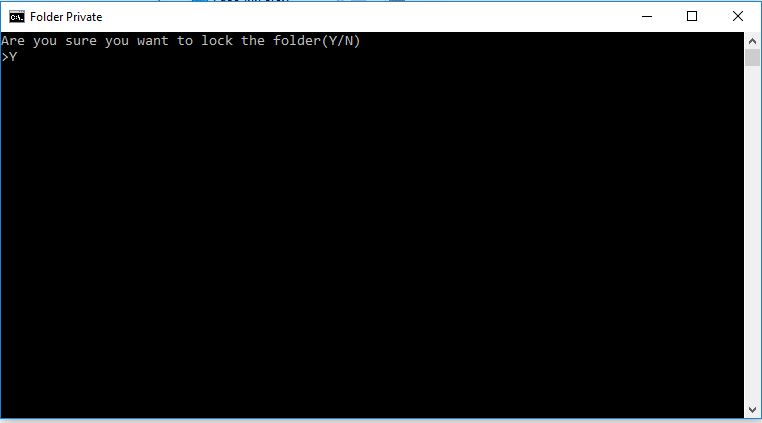
Upoštevajte, da vaša osebna mapa, v katero ste dodali osebne datoteke, hitro izgine. Ostala bo samo datoteka z batom.

Zaženite skript še enkrat, boste morali vnesti geslo, ki se je spremenila v scenariju. V tem primeru je moje geslo ime spletnega mesta. Če je nastavitev napačna, bo skript preprosto prenehal delovati in ga zapreti, ga bo treba znova zagnati.
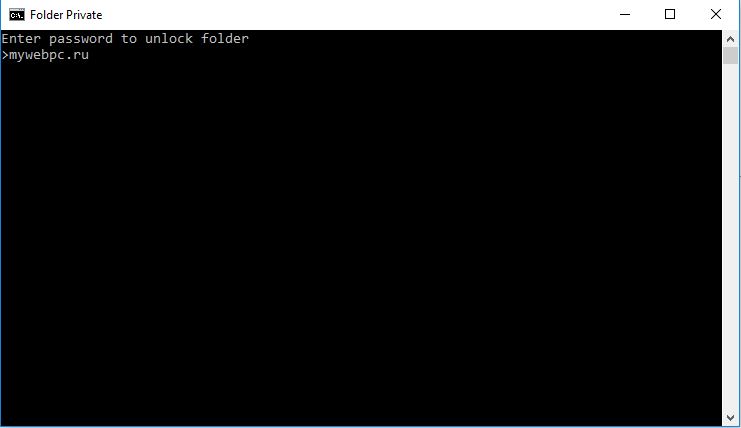
Če je šlo nekaj narobe in se želite vrniti v datoteke, ki so izginili, in zaščito z geslom, potem pa razmisli, kako priti do svoje preproste načine.
Kako ponovno videti skrite skrite mape.
Večina ljudi ne ve, kako nastaviti prikaz skritih map v Windows 10, tisti, ki vedo, bo hitro razumel. Tukaj preberite temo, kako vključiti vse vrste oken. Vse kar potrebujete je, da omogočite prikazovanje skritih datotek in počistite zaščitene sistemske datoteke.
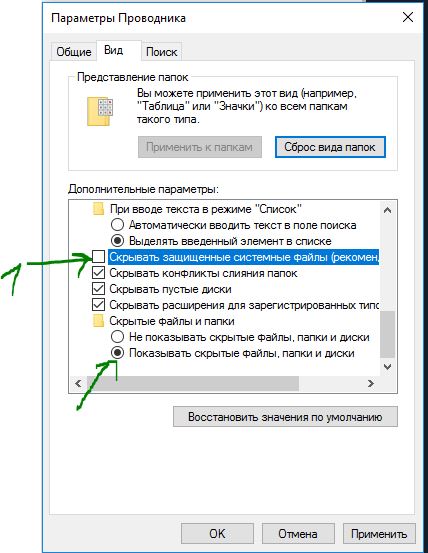
Prišlo bo opozorilo, ki plaši navadne uporabnike. Pritisnite "Da", ne bojte se. Ko najdete podatke, jih vrnite nazaj.

Kako odstraniti geslo iz mape palice, če ste pozabili
Zelo enostaven način, vendar ni varen za programerje. Uporabniki, ki vedo, s čim se ukvarjajo, bodo hitro uganili, kaj je narobe, in kako pogledati vaše skrite datoteke. Na primer, ne bi nikoli uganil glej jasno «omarico» datoteko, da ne bi pritegnili pozornost. To je treba vedeti, še posebej, kaj računalnik je scenarij, s netopirjev datoteke, skrite mape in geslom. Skriptno datoteko lahko skrijete v atributih in ustvarite bližnjico do nje. Bližnjico lahko skrijete tako, da ji dodelite kombinacijo tipk.
Z desno tipko miške kliknite izvedljivo datoteko bat, izberite v spustnem meniju "Spremeni" .. geslo g.
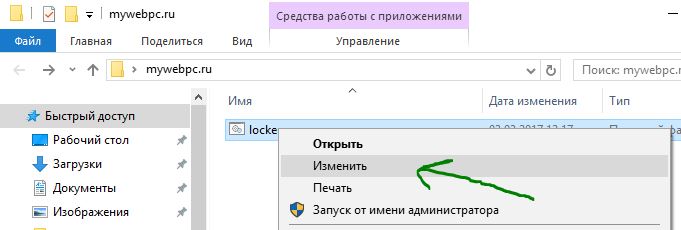
S to metodo lahko ustvarite mapo z geslom brez programov in s tem zaščitite svoje datoteke. Mapa Zaparolit v oknih 10 je bila brez programov tretjih oseb lažja. Če se program lahko izbrišete po nesreči, in vse podatke, na podlagi njenega gesla, ki jih ni mogoče najti več, potem zgornje metode v članku je enostavno dostopni.
Video navodila: Geslo položite v mapo brez programov
Navodila
Uporabite aplikacijo Archiver WinRar. Po namestitvi programa z desno tipko miške kliknite želeno mapo in izberite možnost »Dodaj v RAR arhiv«. V pogovornem oknu, ki se prikaže, kliknite jeziček Advanced in podajte možnost »Nastavi geslo«. Šifrirajte datoteko in uporabite spremembe. Zdaj, če želite dostopati do mape, morate najprej odpreti arhiv, ki ga vsebuje, in vnesite geslo, ki je nastavljeno na njej.
Izberite eno od posebnih aplikacij od razvijalcev drugih izdelovalcev, ki so namenjeni nastavitvi gesla za izbrano mapo. Na primer, Folder Guard ne le zagotavlja zaščito z geslom, ampak tudi vam omogoča, da omejite dostop za spremembo parametrov povezave z internetom in uvaja prepoved prenosa datotek. S programom PGPDisk lahko ustvarite dve ločeni ključi (odprta in zasebna). Prva je namenjena šifriranju podatkov, druga pa omogoča odpiranje mape z geslom. Prav tako priljubljena aplikacija Skrij mape, s katerim lahko šifriranje in sicer skriti izbranih map, datotek in diskov, vključno s pomembnim imenik "Moji dokumenti".
Omejite dostop uporabnikov do določenih map, če na računalniku obstaja več računov in ste skrbnik. Z desno miškino tipko kliknite želeno mapo in v priročnem meniju kliknite Skupna raba in varnost. Omogočite možnost »Razveljavi to mapo«, zaradi česar drugi uporabniki ne bodo mogli odpreti iz svojega računa. Tudi v lastnostih map lahko nastavite dodatne parametre na kartici »Dostop« in določite postopke, ki jih lahko izvajajo drugi uporabniki. To metodo zaščite uporabljajte v povezavi z aplikacijami tretjih oseb, da zagotovite najvišjo možno varnost podatkov.
Obstaja veliko načinov za skrivanje datotek od radovednih ljudi, lahko pa preprosto zaparolit mapo z datotekami. To je mogoče doseči z različnimi programi, vključno s tistimi, ki so brezplačni.
Program FlashCrypt
Eden od najbolj priročnih in preprostih programov za namestitev mape gesel je "FlashCrypt". Razdeljen je brezplačno , in ga lahko prenesete neposredno z uradne strani, ki se nahaja na: http://fspro.net/flash-crypt/. Ko prenesete ta program, ga namestite na svoj računalnik. Po tem se v kontekstnem meniju vsake mape prikaže povsem nov element z imenom »Zaščitite z FlashCrypt«.
Če želite geslo postaviti v mapo, ga morate z desno tipko miške kliknite in izberite ta element. Po tem se odpre okno, v katerem vnese geslo in po potrebi nastavite nastavitve. Torej imajo naslednje funkcije. Z možnostjo »Omogočanje stiskanja datotek« omogočite stiskanje datotek in zahvaljujoč možnosti »Omogoči obnovitev gesla« bo uporabnik lahko obnovil geslo, če ga pozabi.
Po določitvi gesla in potrebnih nastavitev morate klikniti gumb »Zaščiti«. Nato se bo postopek šifriranja podatkov začel, ko bo dokončan, se prikaže nova mapa z istim imenom in ikono programa. V prihodnosti, če želite odpreti zaščiteno mapo, boste morali vnesti geslo. Pomembno je vedeti, da zaradi dejstva, da se za zaščito podatkov uporablja 256-bitno šifriranje AES, je nemogoče obnoviti vsebino mape brez gesla. Po vnosu gesla se mapa spremeni v redno, z datotekami, ki jih vsebuje, pa bo mogoče delovati.
Normalni arhivator
Ko ni želje in časa za iskanje in namestitev posebnih programov za mapo zaparolivaniya, lahko zaščitite svoje podatke z navadnim arhivom. Pomembno je vedeti, da je arhivec 7zip, kot je program FlashCrypt, popolnoma brezplačen. Ponavadi je nameščen skupaj z drugimi programi pri nakupu računalnika. Če pa ni na voljo, lahko program prenesete na uradni spletni strani http://www.7-zip.org/.
Če želite mapo pretvoriti v arhiv, zaščiten z geslom, morate klikniti desno miškino tipko in poiskati element, imenovan »7-zip - Dodaj v arhiv«. Nato se odpre okno, v katerem bodo prikazane varnostne nastavitve. Tukaj boste morali izbrati možnost »Arhiviranje oblike« 7z in določiti geslo. Če želite skriti imena datotek, potrdite polje »Šifrirajte imena datotek«. Zdaj morate rezultat shraniti s klikom na gumb »V redu«. Po tem bo uporabnik prejel 7z arhiv , boste morali za dostop do njega vnesti geslo.
Skupen računalnik v družini ali sodelavcih in vsakdo ima svoje račune Windows XP, 7? Če je odgovor pritrdilen, lahko datoteko in mapo pogledata s svojimi računi. Če želite zaščititi druge od pregledovanja podatkov, jih morateustvarite mapo z geslom.
Veliko osebnih datotek, kot so bančni izpiski, dnevnik, fotografije in drugi podatki, je mogoče omejiti pri dostopu, če postavite mapo pod geslo. Zaščita datotek in map z geslom omejiti dostop do datotek pred nepooblaščenim pregledovanjem. Dostop do mape z geslom bo ohranila zaupnost vaših podatkov.
Programsko geslo v mapi ali v datoteki
Številni proizvajalci programske opreme imajo programe za zaščito map z geslom, ki jo lahko prenesete iz interneta. Nekateri prog za geslo v mapo zelo dragi, drugi pa stanejo le nekaj dolarjev ali pa jih je mogoče brezplačno prenesti. Najbolje je izbrati eno program za zaklepanje map z geslom, ki zagotavlja zanesljivo tehnično podporo. To je zelo pomembno, če kdaj šifrirate svoje podatke in ga ne morete dešifrirati.
Pred tem, kako nastaviti geslo za mapo Windows 7, XPboste morali izbrati in namestiti svoje najljubše program za zapiranje map z geslom:
- WinZip (www.winzip.com);
- Turbocrypt (www.pmc-ciphers.com);
- Steganos Safe (www.steganos.com);
- Secure IT (www.cypherix.com);
- PGP Corporation (www.pgp.com);
- DriveCrypt (www.securstar.com);
- CryptoForge (www.cryptoforge.com);
- Cryptainer (www.crypherix.com);
- BestCrypt (www.jetico.com).
Lažje je arhivirati mapo z geslom. Vzemimo kot primer najpogostejši arhivar WinRar, ki je za vsakega uporabnika gotovo nameščen na računalniku. Če ne, namestite in brez njega ne bo mogoče ustvariti mape z geslom.
1. Z desno miškino tipko kliknite mapo ali datoteko, ki jo želite zamrzniti.
2. V kontekstnem meniju izberite vrstico Dodaj v arhiv ...
3. V odprtem oknu arhiva pojdite na jeziček Napredno in kliknite [Set Password ...]
4. V naslednjem oknu morate zaradi preverjanja vnesti vaše geslo dvakrat. Ne uporabljajte gesel, ki jih je mogoče enostavno uganiti, kot so datum rojstva, patronymic, imeni hišnih ljubljenčkov in podobno ali preveč preprosto, saj obstajajo programi, ki v samo eni uri pobirajo gesla za arhive. Uporabljajte gesla, ki so najmanj 6-8 znakov in uporabite črke in številke. Ne napišite gesla, kjer jih je mogoče zlahka prepoznati.
5. Potisnite in geslo za mapo, datoteka je dostavljena.
Nastavitev gesla za mapo, datoteko brez programov
S tem načelom lahko v datoteko položite geslo in tako na primer zaščitite datoteko excel z geslom.
Da šifrira mapo z geslom, sledite tem korakom:
1. Ustvarite ali izberite mapo, ki jo želite zaščititi z geslom, in premaknite tam vse potrebne podatke, ki jih želite zapreti. Več predmetov je mogoče postaviti v mapo hkrati, kar mora biti zaščiteno z geslom.
2. Z desno miškino tipko kliknite mapo, ki jo želite zapreti z geslom.
3. V prikazanem meniju izberite vrstico Lastnosti.
4. V privzetem zavihku Splošne informacijekliknite gumb [Other ....].
Slika!
Če je besedilo v tem polju sivo, potem je sistem Windows, geslo za mapo ni na voljo. Boste morali namestiti ločeno program, da v geslo vstavite mapo.
6. Kliknite gumb
7. Kliknite gumb [Apply].
8. Pojavi se sporočilo, če želite šifrirati samo mapo ali mapo in vse vdelane dokumente (kot tudi vse datoteke v njih).
Slika!
Če šifrirate pomembno mapo, na primer My Documents, izberite Preklopi v to mapo in vse podmape in datoteke, tako da so vsi pomembni dokumenti zaščiteni.
9. Ko izberete mapo, kliknite [V redu].
10. V operacijskem sistemu Windows XP Professional Edition je ime mape napisano z zelenimi črkami in ne črnimi. To kaže, da je dokument pravilno šifriran.
Slika!
Vse datoteke, ki jih daste v šifrirano mapo, se samodejno šifrirajo.
Pozdrav vsem bralcem spletnega dnevnika. Če večino dela opravite na računalniku, s katerim ne delate sami, je v nekaterih primerih bolje zaščititi osebne podatke pred neželenim pregledom.
Kako postaviti geslo v mapoali tematsko datoteko našega današnjega članka. Na žalost razvijalci operacijskega sistema Windows niso poskrbeli za tako preprosto funkcijo kot možnost nastavitve gesla za dostop do podatkov. Najvišji možni znesek je omejiti dostop do podatkov določenim uporabnikom. Toda, ker smo se navadili na delo z računalnikom prek enega uporabnika, ta metoda nam ne bo dala ničesar. Kako postaviti geslo v mapo?
2 Geslo postavite v drugo mapo
Prenesite program Zaščitite geslo.
Kako postaviti geslo v mapo z uporabo - Zaščitite geslo. Razpakirajte arhiv in zaženite program. To je prenosna različica, zato namestitev ni potrebna.
Razpakirajte eno od arhivi 600kb. Pojdite v nepopolno mapo in zaženite program Zaščitite geslo pred nami se bo to okno odprlo:
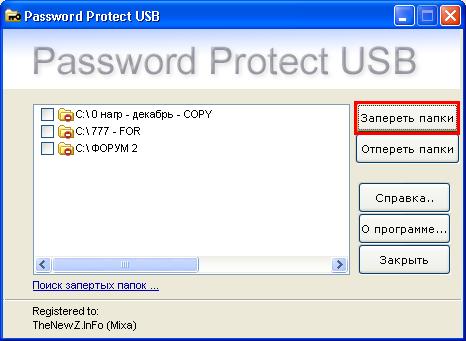
Kliknite tukaj mape za zaklepanje. Na seznamu izberite tistega, ki ga želite vnesti v geslo.
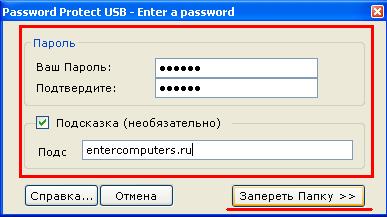
Dvakrat vpiramo eno geslo in na naslovu pustimo namig, če pozabite geslo.
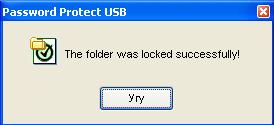
Vse geslo je nastavljeno. Zdaj, ko vstopite v mapo, boste morali vnesti geslo. Tako lahko nastavite gesla na poljubnih mapah. No, če želite skriti datoteke z nepotrebnih oči, jih dajte v mapo z geslom.
3 Geslo za mapo - tretji način
Geslo smo uporabili z uporabo priljubljene programske opreme za arhiviranje - WinRar. Ker je veliko arhivatorjev podatkov nastavljen, potem dajte povezavo do programa, ne bo. Če nenadoma niste imeli tega programa, potem vnesite katero koli nalaganje iskalnikov WinRar in prenesite program na prvo povezavo.
Na ta način smo v arhiv postavili geslo, v katerem lahko shranjujete datoteke in druge podatke skupaj. Dodajanje podatkov v arhiv
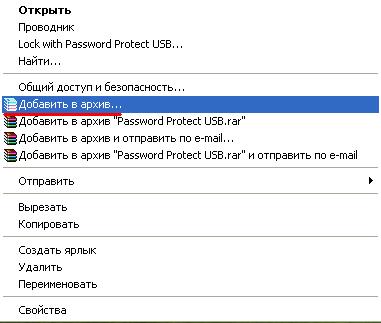
Odpre se okno arhiva.

Poleg tega pojdite na zavihek in kliknite nastavite geslo. Odpre se okno za nastavitev gesla.
Dvakrat vnesite geslo. Ne pozabite označiti - Šifrirajte imena datotek in kliknite V redu.
Vse, kar ustvarimo arhiv. Zdaj, da odprete ustvarjeni arhiv, boste morali vnesti geslo.
Eden od zmagovalcev tekmovanje za križanke ima blog beležka moneymakerja - Priporočam, da preberete 😉
No, to je zdaj, ko veste, kako geslo postaviti v mapo ali ga skriti. Vsem ob tej priložnosti čestitam. Srečno!


 Kako najamete TV za dele in zakaj je potrebno
Kako najamete TV za dele in zakaj je potrebno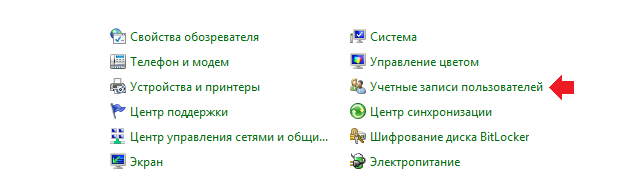 Kako spremeniti uporabniško ime v operacijskem sistemu Windows XP
Kako spremeniti uporabniško ime v operacijskem sistemu Windows XP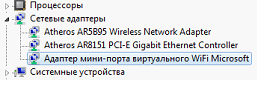 RusRoute - programski usmerjevalnik za Windows
RusRoute - programski usmerjevalnik za Windows Preklopi na lokalni račun za Windows 10
Preklopi na lokalni račun za Windows 10